電子レシート発行用のQRコードステッカーを注文する
QRコードステッカー

このページでは、QRコードステッカーの注文方法をご紹介いたします。 レシートローラーは端末ごとにQRコードを読込むだけで電子レシートの発行が可能です。指定端末には、QRコードステッカーを張り付けてご利用いただくことを推奨しています。管理画面からQRコードを取得していただき、自身でご利用いただくこともできますが、管理画面からQRコードステッカーを無料で発注していただくことができます。
まず、管理画面より希望の店舗を選択してください。
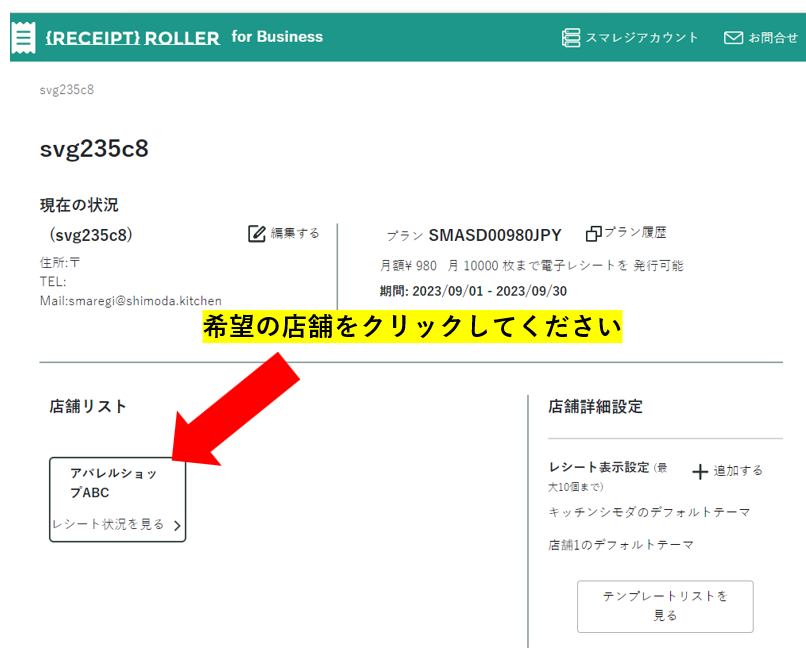
次に、店舗内の端末を指定してください。

指定された端末情報の最下部に「QRコードステッカーをリクエスト」というボタンがありますので、そちらをクリックしてください。
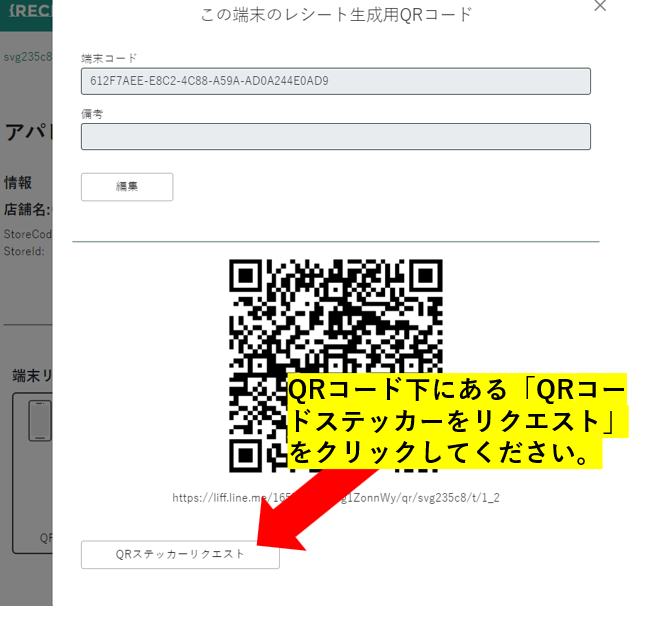
配送先情報を入力し、「リクエスト送信」をクリックしてください。
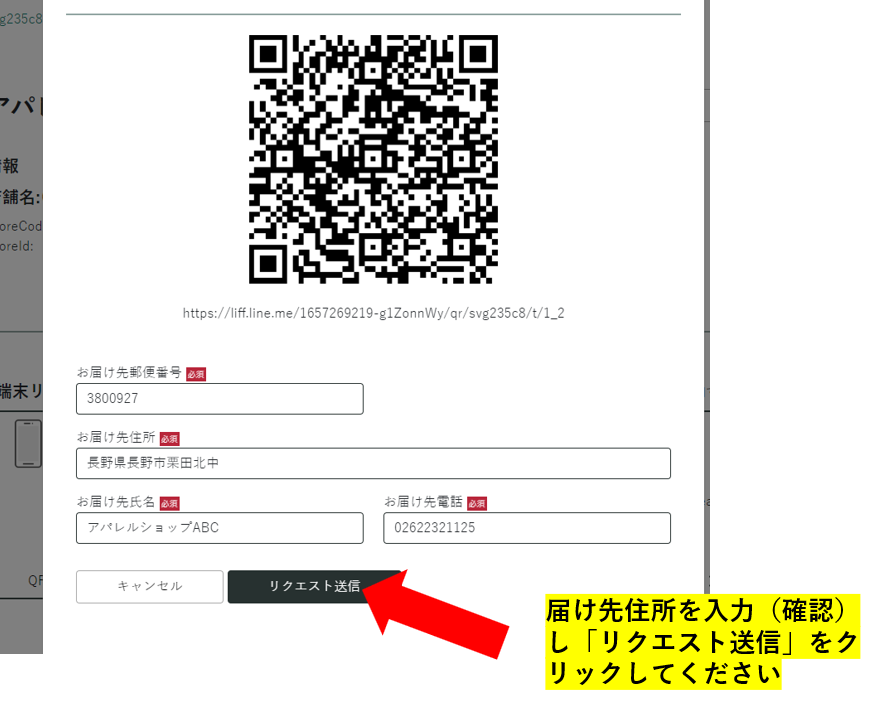
正しく処理された場合、QRコードステッカーリクエストを承りました」と表示されていることを確認し、
2-3営業日の間、郵送されるのをお待ちください。
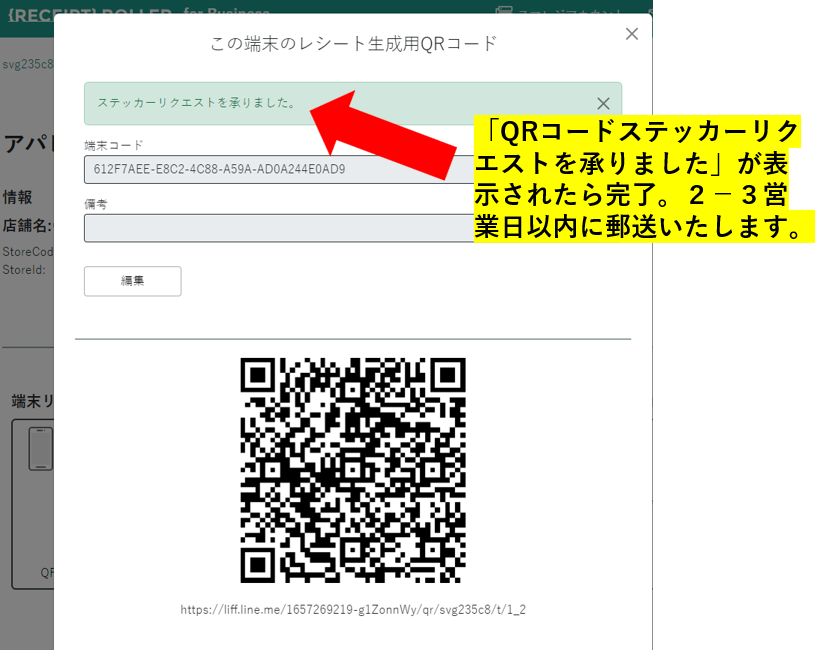
以上となります。ご利用サポート必要な際は、いつでもお気軽に弊社へご連絡ください。原則、営業時間内でのサポートとなりますが、紙レシート削減に向けサポートさせていただきます。
公開日: 2023-09-06